
طريقة تعطيل زر الطاقة في جهاز الحاسوب يعمل بنظام ويندوز 10
تعطيل زر الطاقة في جهاز الحاسوب ، من الأزرار الأساسية في أي حاسوب بأي نظام يعمل، هو زر الطاقة. حيث يمكننا من خلال هذا الزر أن نقوم بتشغيل وإيقاف تشغيل الحاسوب وبضغطة واحدة. ولكن هل هذا الزر بالتحديد يكون له مواقف مهمة دائمًا، أما هناك بعض الحالات التي نتمنى لو لم يكن لدينا هذا الزر بالجهاز. بالتأكيد هناك بعض المواقف التي لا نرغب في تواجد هذا الزر في الحاسوب. كأن يقوم أحد الأطفال في المنزل بالضغط على زر الطافة وإغلاق الحاسوب أثناء العمل عليه أو لعب لعبة ما. ولهذا في هذا الموضوع سنتعرف على طريقة ستمكننا من تعطيل زر الطاقة بالتحديد عن العمل في الحاسوب في نظام التشغيل Windows 10.
أهم الحالات التي تستوجب تعطيل زر الطاقة في الحاسوب
دعونا نعترف في بعض الأحيان، نقوم بإغلاق جهاز الكمبيوتر المكتبي أو الكمبيوتر المحمول الخاص بنا عن طريق الخطأ. تكون عمليات الإغلاق العرضي أكثر وضوحًا في نظام التشغيل Windows 10 لأن زر الطاقة يقع خلف أيقونة الإعدادات في قائمة ابدأ. في بعض الأحيان، نرغب في إيقاف تشغيل زر الطاقة تمامًا على Windows 10. في الواقع، يسمح لك ويندوز 10 بتغيير سلوك زر الطاقة. لذلك، يمكنك إما تعطيل زر الطاقة أو جعله يفعل شيئًا مختلفًا.
قد يرغب بعض الأشخاص في أن يقوم زر الطاقة الخاص بهم بأشياء مختلفة مثل وضع الكمبيوتر في وضع السكون، والإسبات، وما إلى ذلك، لذا، إذا كنت ترغب في تعديل سلوك زر الطاقة في نظام التشغيل Windows 10، فأنت تقرأ المقالة الصحيحة.
من خلال تطبيق الشرح الخاص بهذا الموضوع ستعلم أن الحالات التي تعرضنا لإيقاف تشغيل الحاسوب بغير إرادتنا عند الضغط على زر الطاقة بالخطأ ستكون قد انتهت. حيث ستعمل إما على إيقاف هذا الزر الأساسي عن العمل في الحاسوب بشكل تام، أو من خلال تحويل مهمة هذا الزر إلى أحد المهام الأخرى التي يوفرها نظام التشغيل ويندوز 10 لنا.
اقرأ أيضًا: حل مشكلة اختفاء خيار تأمين الحاسوب في ويندوز 10
طريقة تعطيل زر الطاقة في جهاز الحاسوب يعمل بنظام ويندوز 10
في هذه المقالة، سوف نشارك دليلاً مفصلاً حول كيفية تعطيل زر الطاقة بجهاز الكمبيوتر الخاص بك على نظام التشغيل Windows 10. ستكون العملية سهلة للغاية؛ تحتاج إلى تنفيذ الخطوات الواردة أدناه. دعونا نتحقق من ذلك معًا:
خطوات تعطيل زر الطاقة في جهاز الحاسوب
في البداية، قم بفتح قائمة ابدأ، وفي شريط البحث قم بالبحث عن تطبيق لوحة التحكم أو Control Panel. وقم بالدخول إلى التطبيق مباشرة.
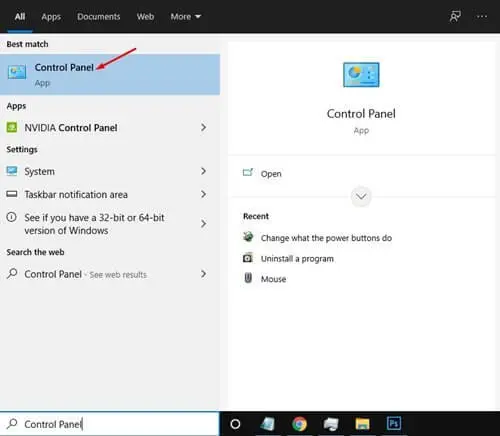
في لوحة التحكم، انقر فوق خيار “الأجهزة والصوت أو Hardware and Sound “. والذي يضم كافة أدوات التحكم في مكونات الحاسوب.
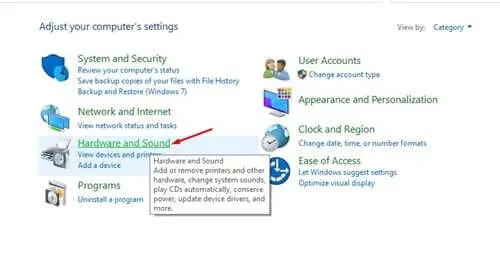
في الشاشة التالية، ابحث عن خيارات الطاقة أو Power وانقر على الرابط “تغيير ما تفعله أزرار الطاقة أو Change what the power buttons do”.
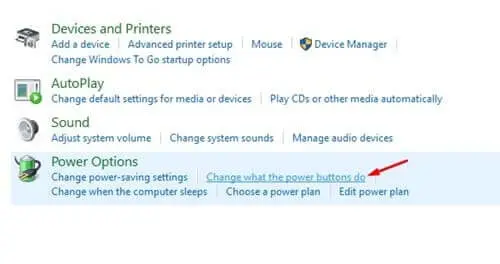
تحتاج إلى تحديد ما يحدث عندما تضغط على زر الطاقة أو السكون في الصفحة التالية. سوف تحصل على خمسة خيارات، وهي على النحو التالي:
- عدم القيام بأي إجراء: إذا كنت تريد تعطيل زر الطاقة تمامًا، فحدد هذا الخيار.
- السكون: إذا حددت هذا، فسيدخل جهاز الكمبيوتر الخاص بك في وضع السكون عندما تضغط على زر الطاقة.
- إسبات: سيؤدي هذا إلى وضع جهاز الكمبيوتر الخاص بك في وضع السبات.
- إيقاف التشغيل: هذا هو الخيار الافتراضي. سيؤدي هذا إلى إغلاق جهاز الكمبيوتر الخاص بك.
- Turn off the Display: سيؤدي هذا إلى إيقاف تشغيل شاشة جهاز الكمبيوتر الخاص بك.
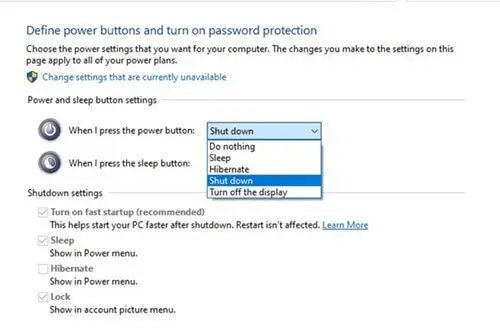
إذا كنت ترغب في تعطيل زر الطاقة بجهاز الكمبيوتر ، فحدد ” عدم القيام بأي إجراء” وانقر على الزر “حفظ التغييرات Save Changes”.
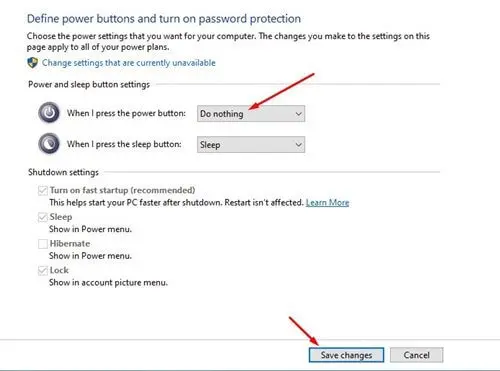
والآن إذا قمت بالضغط على زر الطاقة في للحاسوب لديك، فلن يعمل هذا الزر على الإطلاق، ولن يبدي أي إجراء آخر متوقع.



